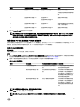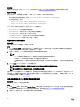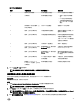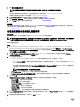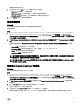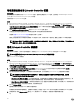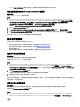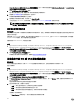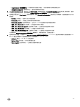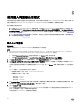Users Guide
後續步驟
硬體設定工作完成後,請用 System Viewer (系統檢視器) 的 比較 FC HBA 設定檔與目標系統 檢查屬性套用成功與否。
建立 CSV 檔案
您可以用任何 CSV 編輯器建立或編輯 CSV 檔案。在 CSV 檔案中,請用下列格式列出值:
• 使用逗號為分隔符號將值隔開。例如:<ServiceTag>, <FQDD>, <AttributeName>, <AttributeValue>
• 以分隔行包含屬性。例如:
– New line: <ServiceTag>, <FQDD>, <AttributeName>, <AttributeValue>
– New line: <ServiceTag>, <FQDD>, <AttributeName>, <AttributeValue>
以 CSV 格式,按照所述為每個 HBA 提供下列 FC SAN 開機屬性:
• BootScanSelection — 指定開機掃描選擇屬性。
• rstfctargetwwpn — 指定第一個 FC 目標全球連接埠名稱屬性。
• FirstFCTargetLUN — 指定第一個 FC 目標 LUN 屬性。
• SecondFCTargetWWPN — 指定第二個 FC 目標全球連接埠名稱屬性。
• SecondFCTargetLUN — 指定第二個 FC 目標 LUN 屬性。
在集合套用 FC SAN 開機屬性
關於此工作
若要在集合套用 SAN 開機屬性,請執行下列步驟:
步驟
1. 按ㄧ下 Browse (瀏覽),導覽至您儲存在 CSV 編輯器中建立的 CSV 檔案的位置。此設定檔會於硬體設定程序期間套用。
如需更多有關建立 CSV 檔案的資訊,請參閱 建立 CSV 檔案。
2. 選擇 CSV 檔案後,FC SAN 開機屬性值會套用至伺服器與配接器連接埠。
註:
• FC SAN 開機屬性值會套用到 CSV 檔案所指定的目標伺服器和配接器連接埠。
• 如果未在 CSV 檔案指定目標伺服器,將出現提示您的警告訊息。
• 如果額外新增至 CSV 檔案的是並未出現在集合的伺服器,將出現提示您的警告訊息,並且不會設定新增的伺服
器。
3. 按一下 Next (下一步) 以套用 FC SAN 開機屬性值。
註: 硬體設定工作完成後,您可以手動檢查 FC SAN 開機屬性設定是否套用到伺服器。
註: 如果選擇從 SAN 裝置啟動伺服器,請跳過作業系統安裝。
在套用 FC HBA 的組態設定和 SAN 開機屬性時,套用組態設定的狀態和進度會顯示在 DLCI 工作檢視器中。若在套用 FC HBA
設定檔和 SAN 開機屬性時發生故障,會建立有關的記錄檔案,且工作狀態會顯示在工作檢視器上。如需更多有關 FC HBA 和
SAN 開機屬性的資訊,請參閱 工作檢視器。
在集合套用整合式 Dell 遠端存取控制器設定檔
關於此工作
設定 iDRAC 並將 iDRAC 設定檔套用至集合:
步驟
1. 請按 Browse (瀏覽),選擇您使用 System Viewer (系統檢視器) 公用程式建立的 iDRAC 設定檔。此設定檔於硬體設定程序
期間套用。如需有關建立
iDRAC 設定檔的更多詳細資訊,請參閱建立整合式 Dell 遠端存取控制器設定檔。
2. 選取 iDRAC 設定檔之後,可以檢查是否依照下列參數套用設定:
42